Wenn du deine Designs auf Pinterest attraktiv gestalten möchtest, ist Canva ein hervorragendes Tool. Besonders die Elemente in Canva bieten dir vielfältige Möglichkeiten, um kreative und ansprechende Grafiken zu erstellen. In diesem Guide zeige ich dir die verschiedenen Elemente, die Canva bereitstellt, wie du sie nutzen kannst und welche Tipps dir helfen, deine Designs zu optimieren.
Wichtigste Erkenntnisse
- Canva bietet eine Fülle von Grafikelementen, die kreativ kombiniert werden können.
- Die Auswahl umfasst Formen, Linien, Symbole und animierte Grafiken.
- Du kannst Designs anpassen, indem du Farben, Größen und Transparenzen veränderst.
- Viele Elemente sind kostenlos, einige erfordern ein Upgrade auf Canva Pro für die Nutzung.
Schritt-für-Schritt-Anleitung
Zugriff auf die Elemente
Um mit den Canva-Elementen zu arbeiten, öffne zunächst eine Vorlage auf canva.com. Für dieses Tutorial empfehle ich, mit einer logovorbeschalteten Vorlage zu beginnen. Hier kannst du die oberen Leisten nutzen, um die Elemente zu erreichen, die dir beim Designen helfen.
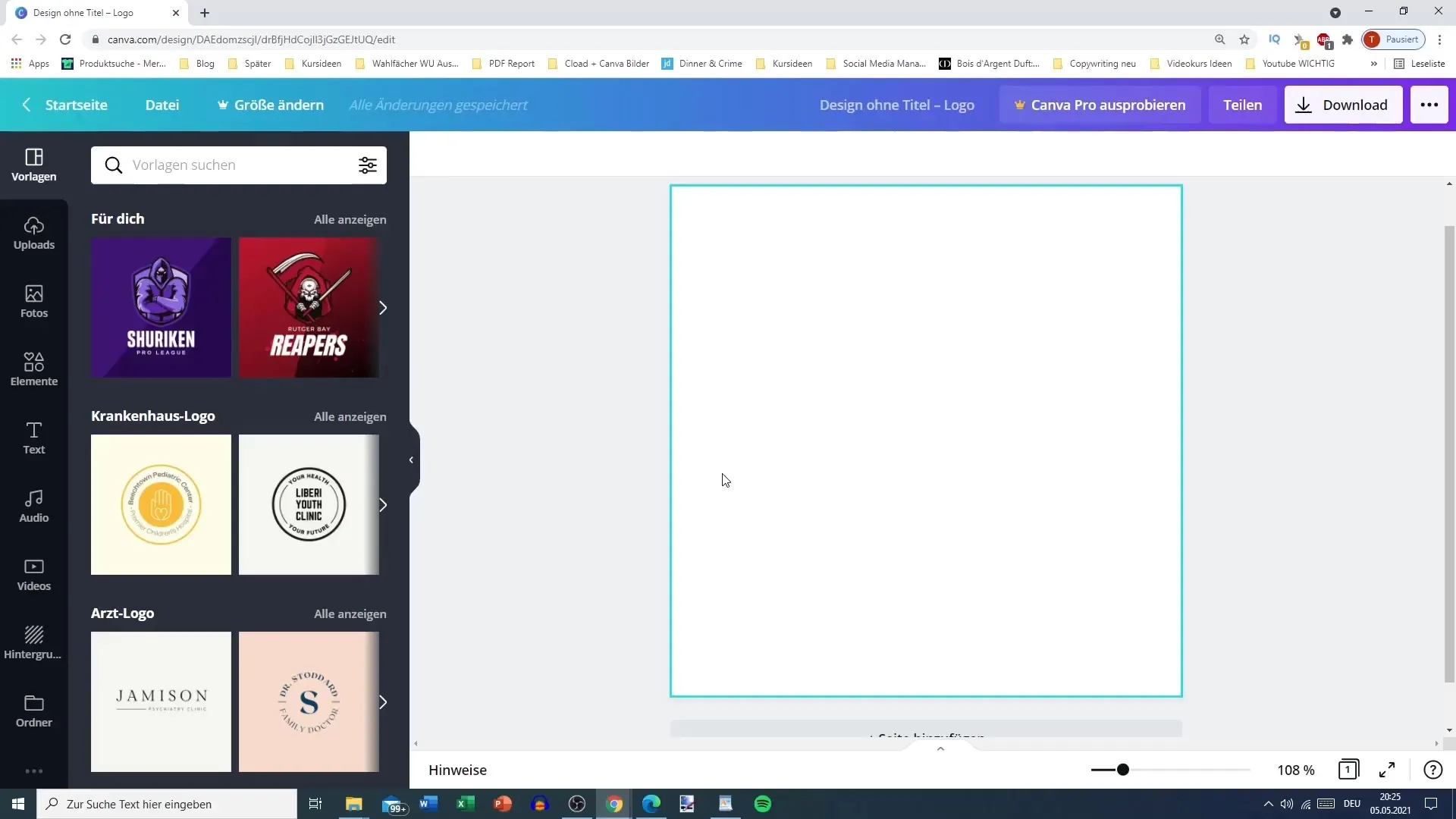
Entdecken der Elementekategorien
Klicke auf den Abschnitt „Elemente“. Hier findest du verschiedene Kategorien wie Linien, Formen, Rahmen und Sticker, die du in deinen Designs verwenden kannst. Es gibt zudem spezielle Designs für soziale Zwecke, die du unterstützen kannst, indem du sie verwendest.
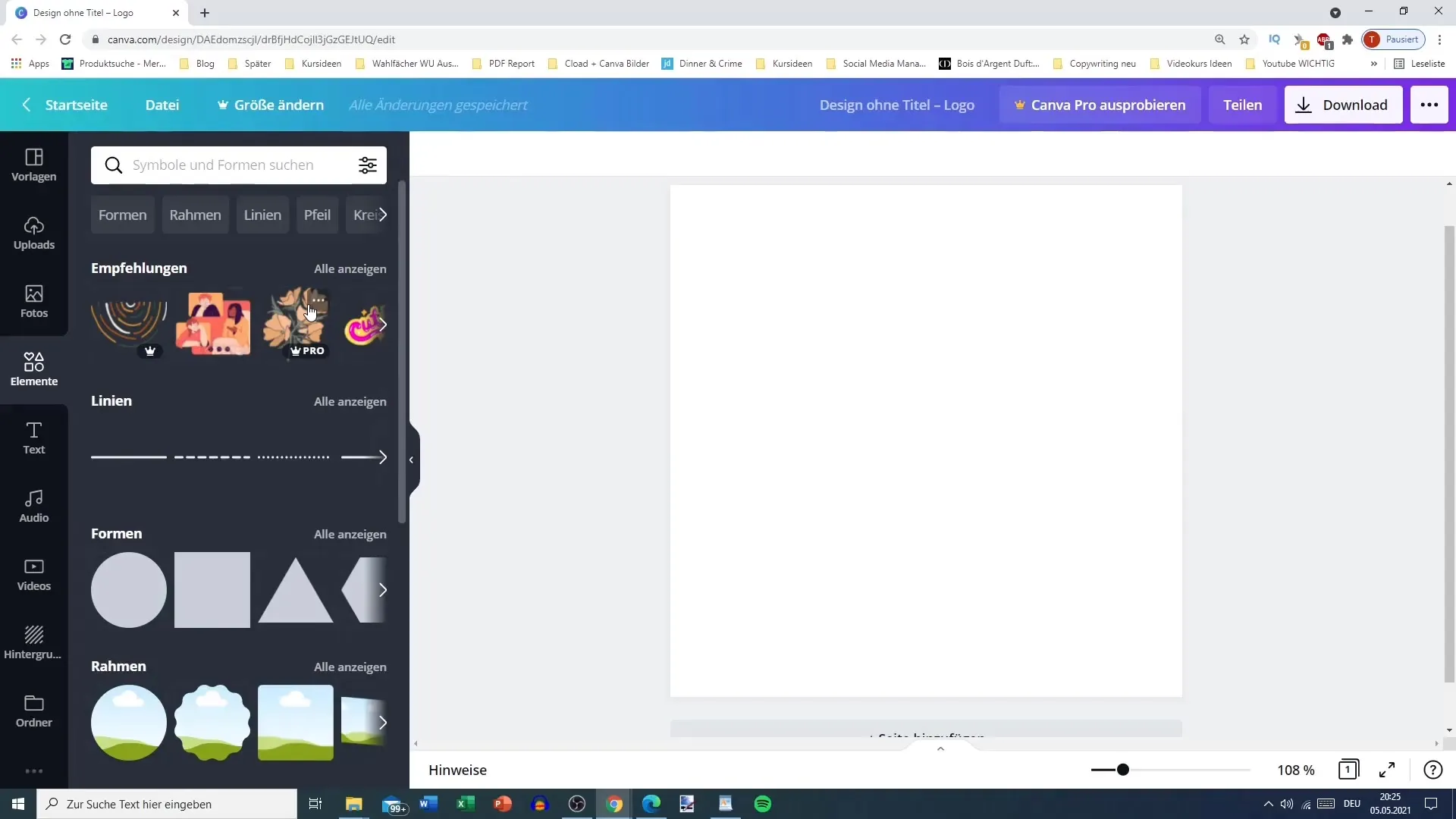
Arbeiten mit Formen
Um Formen in dein Design zu integrieren, wähle „Alle anzeigen“ unter den Formen aus. Unter den verschiedenen Formen findest du Kreise, Rechtecke, Dreiecke und viele weitere. Diese Formen kannst du beliebig anpassen, indem du sie größer oder kleiner machst, sowie verschiebst, um die perfekte Platzierung zu finden.
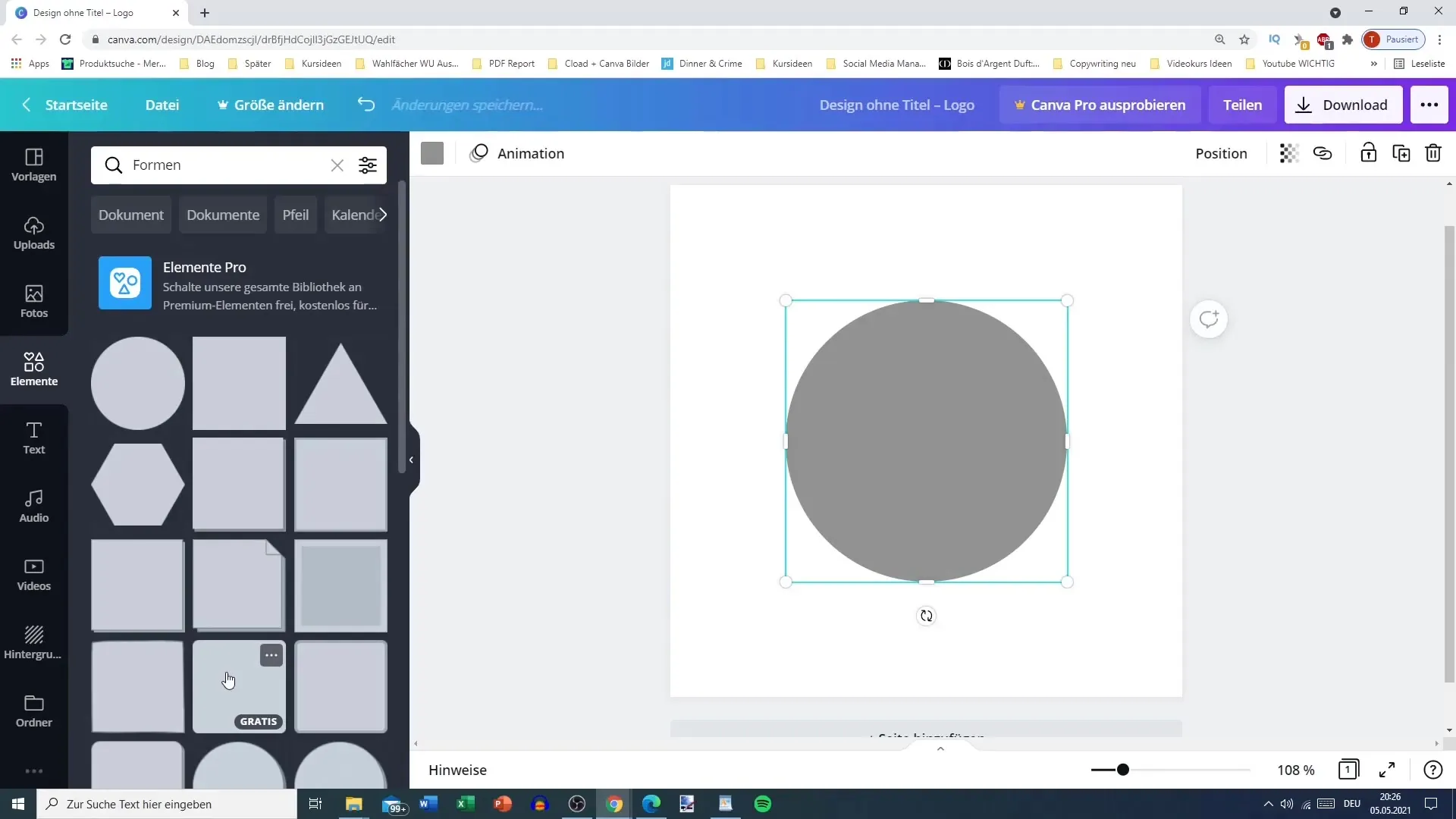
Farbe und Transparenz anpassen
Wenn du eine Form auswählst, kannst du die Farbe ändern. Du kannst auch die Transparenz für einen Hintergrund anpassen, um interessante visuelle Effekte zu erzielen. Dies ist besonders nützlich, wenn du einen Layer-Effekt oder eine bestimmte Stimmung erzeugen möchtest.
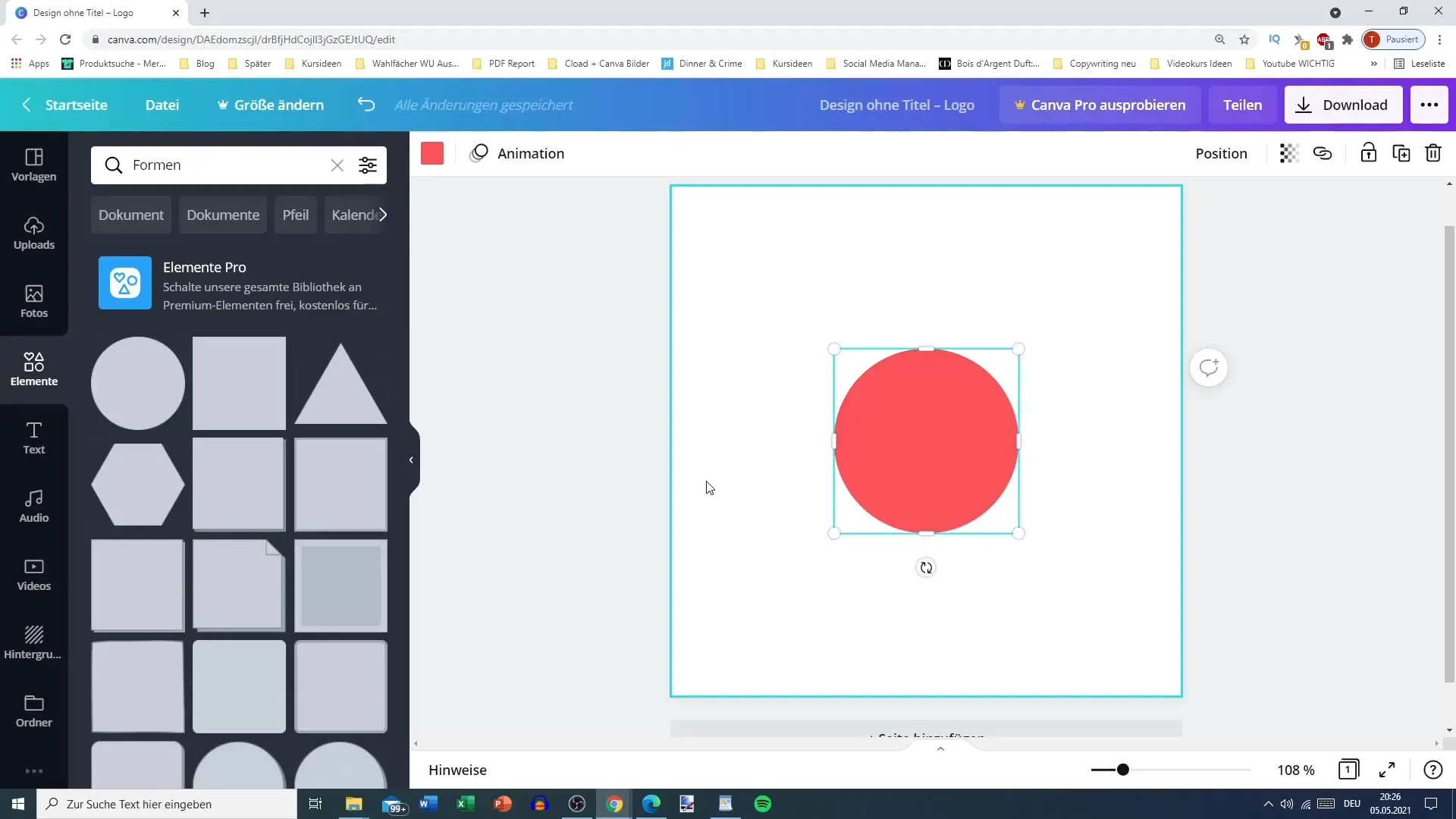
Arbeiten mit Linien
Linien sind ein weiteres wichtiges Element, das du gestalten kannst. Du hast die Möglichkeit, die Stärke, den Stil (durchgezogen, gestrichelt, gepunktet) und die Enden der Linie auszuwählen. Dies gibt deinen Designs eine strukturierte und ansprechende Note.
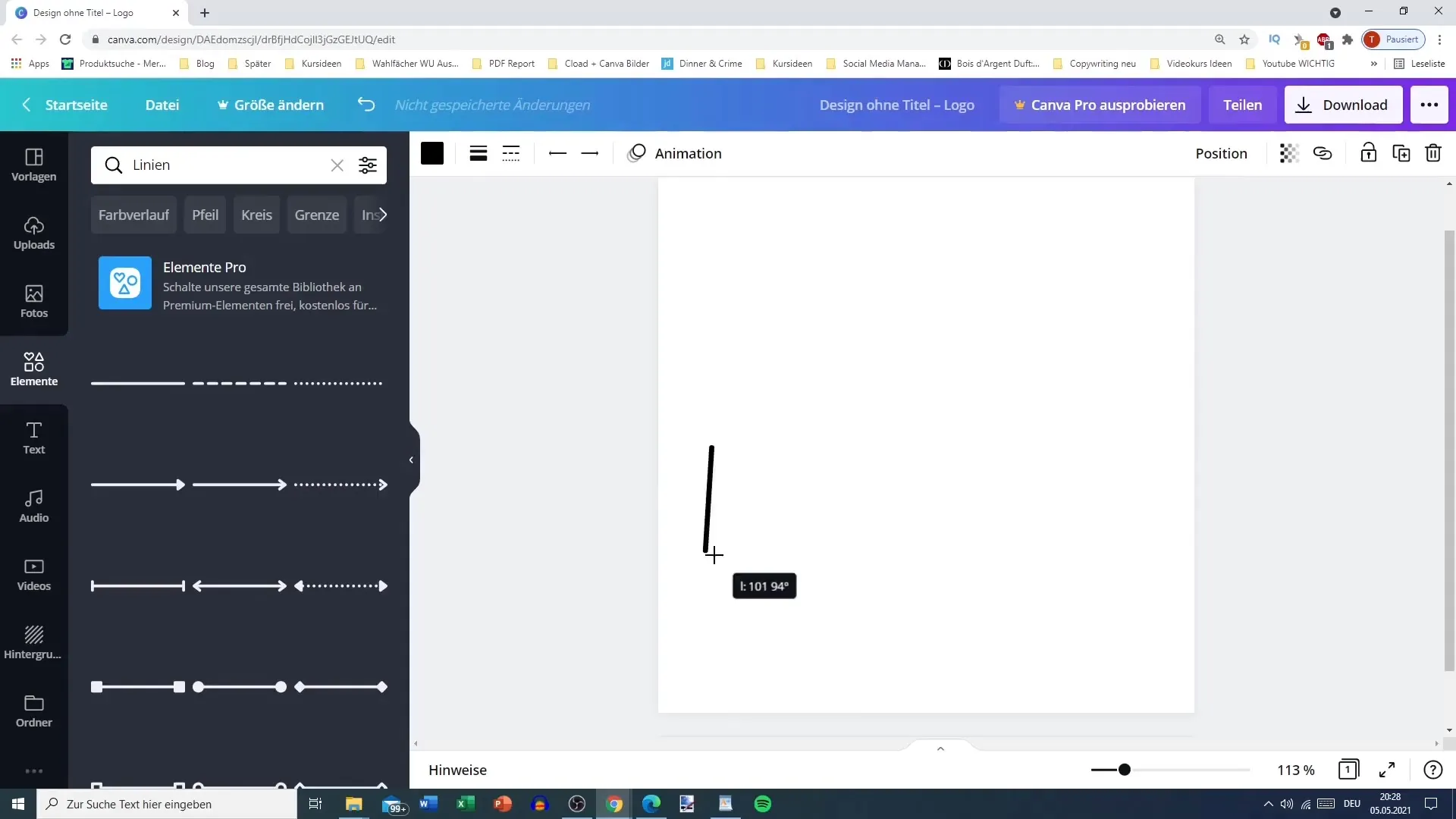
Verwendung von Rahmen und Weiterem
Ramen können deinen Designs Tiefe verleihen. Du kannst stampfen, ausschneiden und anpassen, um unterschiedliche visualisierte Effekte zu erzielen. Zudem bietet Canva viele vorgefertigte Illustrationen und Icons, die du einfach in dein Projekt integrieren kannst.
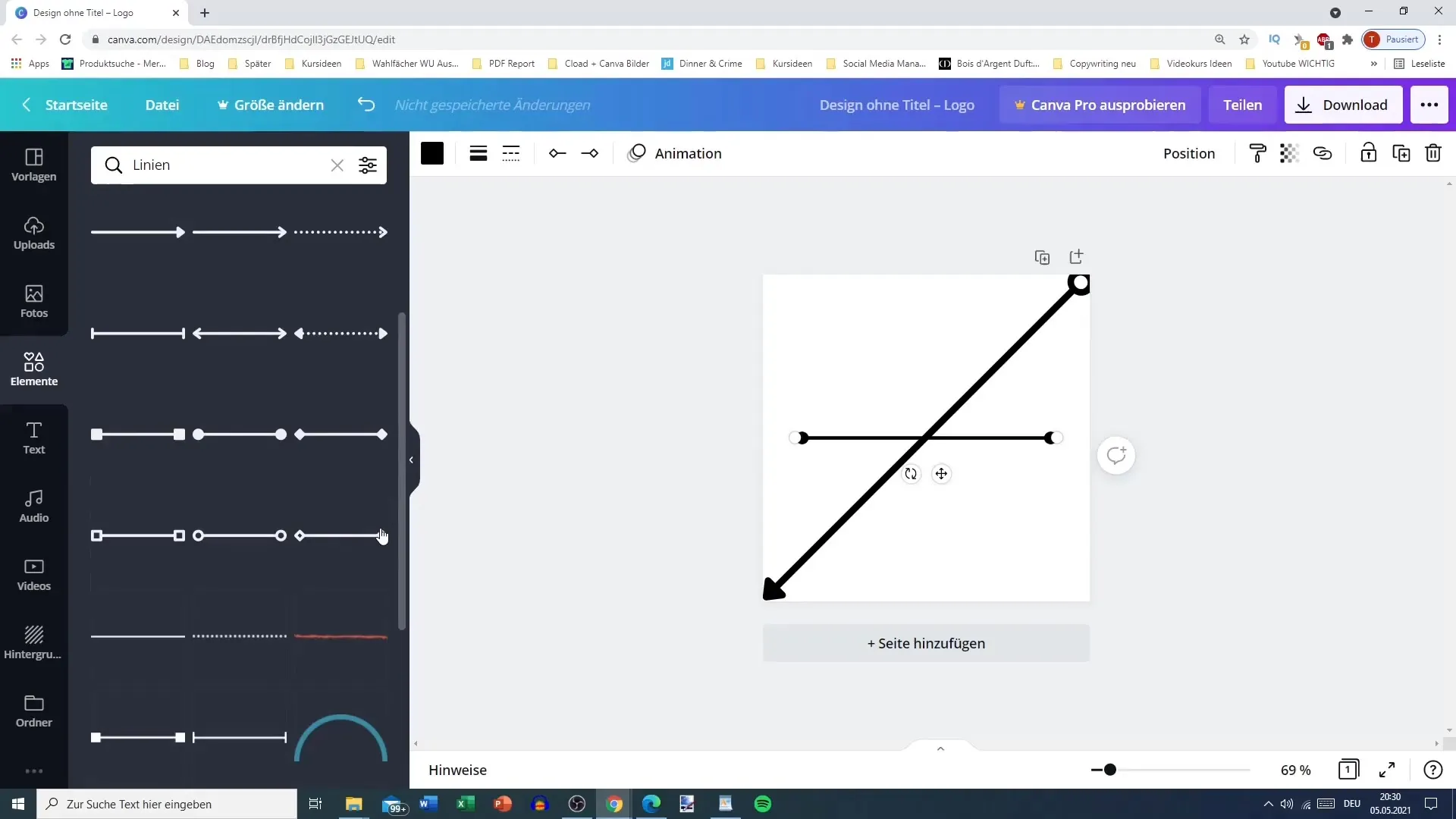
Suchen nach speziellen Elementen
Eine der Stärken von Canva ist die Suchfunktion. Wenn du spezifische Grafiken benötigst, kannst du einfach einen Begriff in das Suchfeld eingeben. Das funktioniert sogar auf Deutsch, sodass du einfach nach „Feuerwehr“ suchst und entsprechende Grafiken findest.
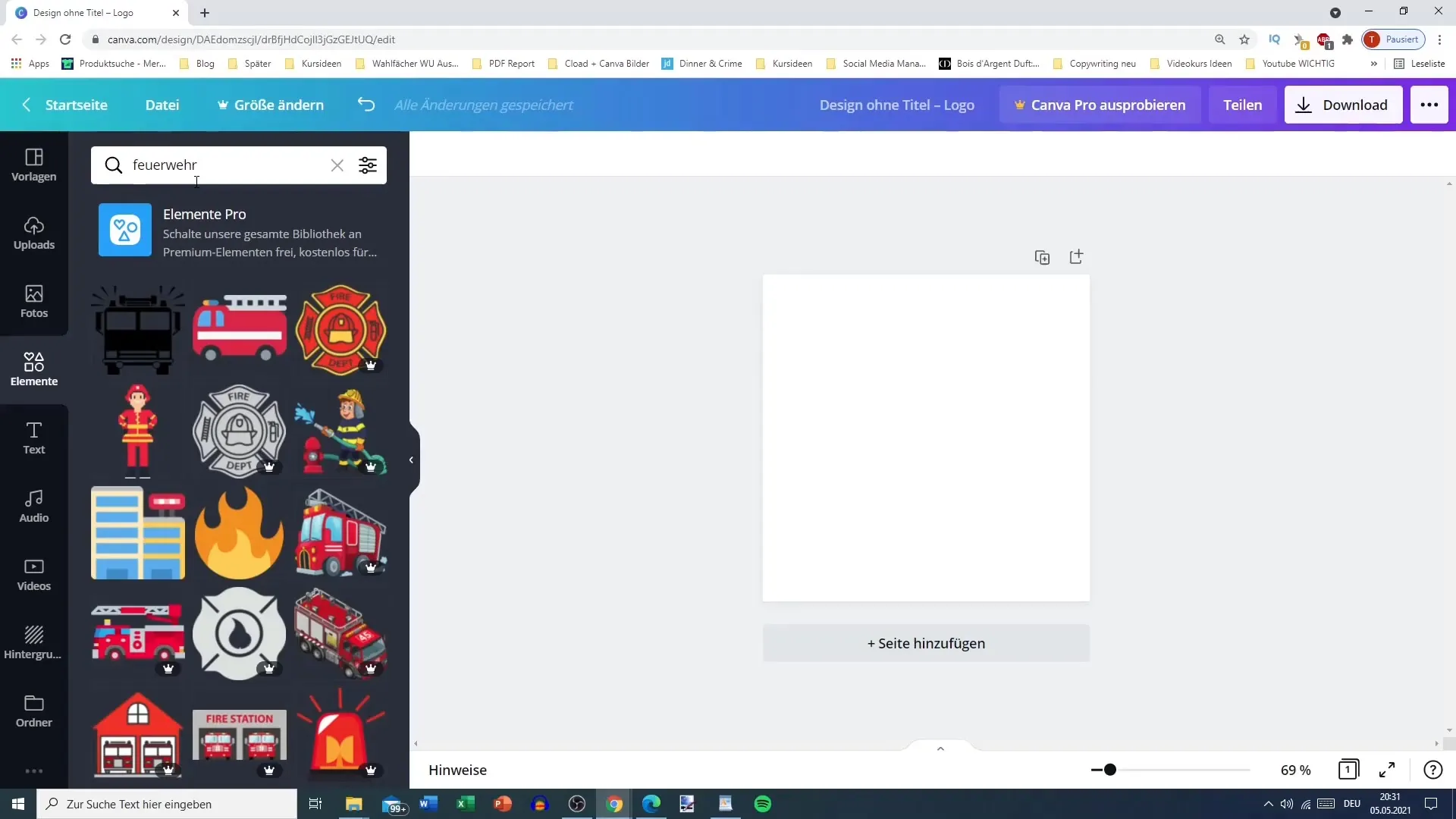
Kosten und Nutzung von Grafiken
Beim Thema Kosten solltest du darauf achten, dass einige Grafiken und Elemente kostenlos sind, während andere nur mit Canva Pro ohne Wasserzeichen verwendet werden können. Auf diese Weise kannst du deine Kosten im Blick behalten und dennoch ansprechende Designs kreieren.
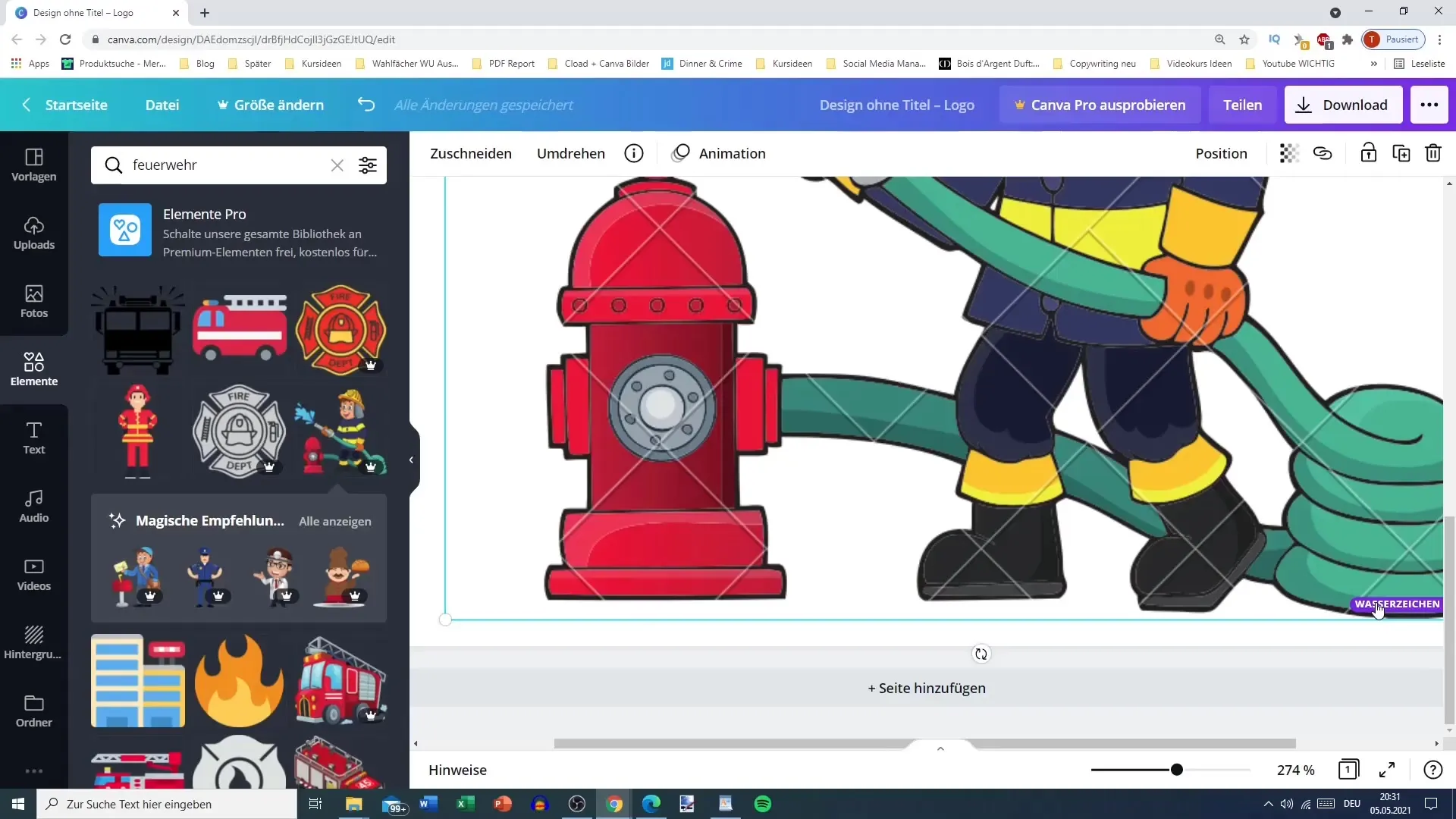
Filter nutzen
Eine sehr hilfreiche Funktion sind die Filter in Canva. Du kannst deine Suche eingrenzen, um nur bestimmte Arten von Elementen oder Farben anzuzeigen. So findest du blitzschnell genau das, was deinem Design entspricht.
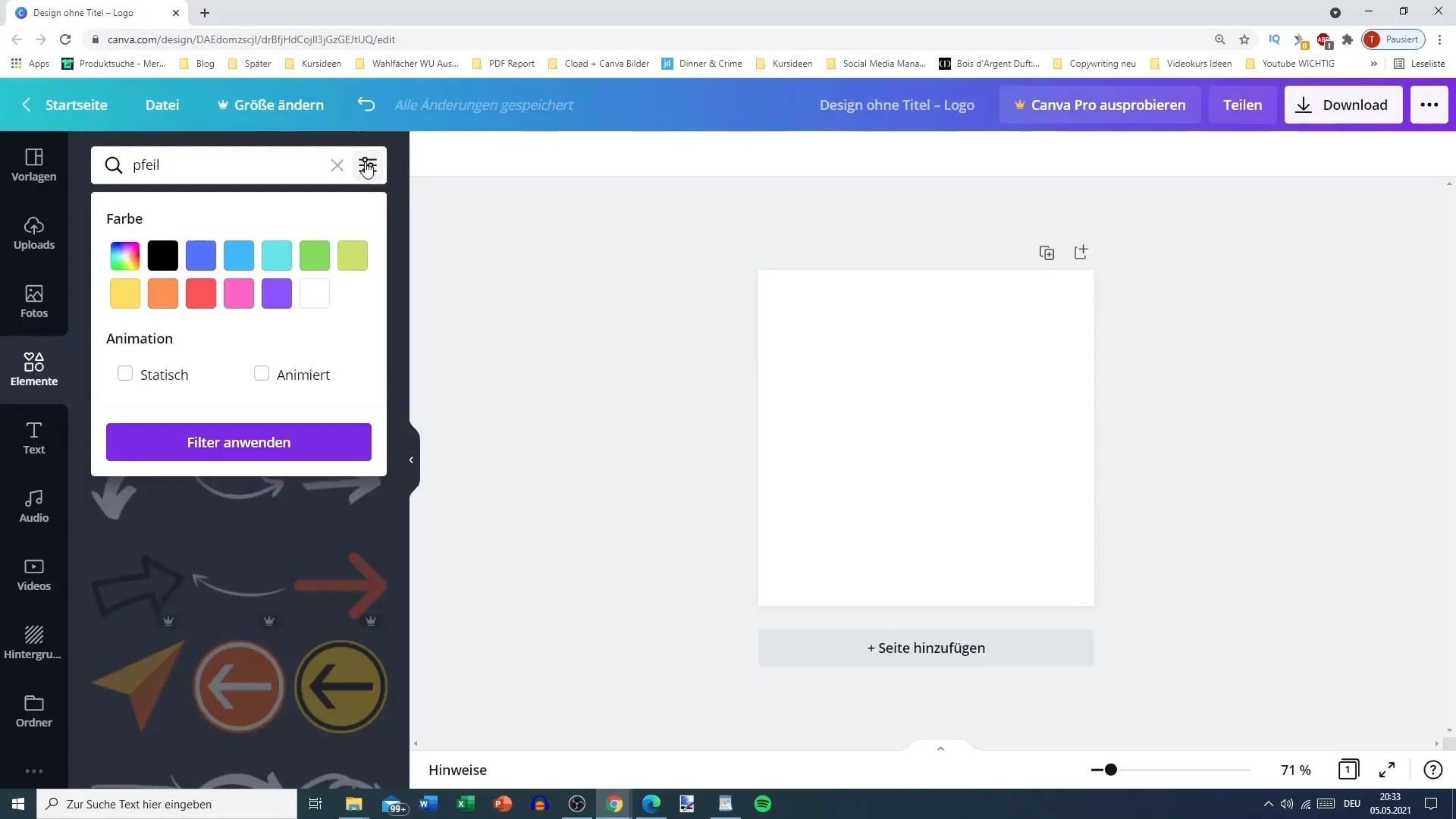
Zusammenfassung
In diesem Tutorial hast du gelernt, wie du die verschiedenen Elemente in Canva nutzt, um deine Designs kreativ und ansprechend zu gestalten. Die Möglichkeit, Formen, Linien und Grafiken leicht anzupassen und zu kombinieren, ermöglicht dir ein hohes Maß an Flexibilität in deinen Projekten. Mit ein wenig Übung wirst du schnell in der Lage sein, wirkungsvolle Designs zu erstellen, die auf Pinterest auffallen.
Häufig gestellte Fragen
Wie kann ich die Elemente in Canva anpassen?Du kannst die Größe, Farbe und Transparenz der Elemente ganz einfach ändern, indem du sie auswählst und die entsprechenden Optionen nutzt.
Sind alle Elemente in Canva kostenlos?Viele Elemente sind kostenlos, jedoch gibt es auch kostenpflichtige Grafiken, die ein Upgrade auf Canva Pro erfordern.
Kann ich spezifische Grafiken suchen?Ja, du kannst die Suchfunktion verwenden, um bestimmte Grafiken zu finden. Du kannst nach Wörtern in Deutsch oder Englisch suchen.
Wodurch zeichnet sich Canva Pro aus?Canva Pro bietet Zugriff auf zusätzliche Grafiken ohne Wasserzeichen und ermöglicht das Speichern eigener Designvorlagen.
Gibt es anpassbare Vorlagen in Canva?Ja, Canva bietet eine Vielzahl von anpassbaren Vorlagen für unterschiedliche Projekte und soziale Medien.


